تنظيم المواعيد الدورية Scheduling A Recurring Appointment
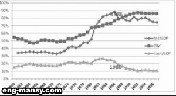
يحدث أن يكون لديك مواعيد أو اجتماعات أسبوعية أو شهرية أو حتى يومية تريد تنظيمها وبدلاً من تحديد المواعيد كل أسبوع مثلاً على حدة، يمكنك أن تقوم بتحديدها بصفة دورية تلقائية.
إذا كان لديك اجتماعاً يوم السبت من كل أسبوع من الساعة التاسعة صباحاً لمدة ساعة وأن هذا الاجتماع سيعقد لمدة عشرة أسابيع على التوالي، ماذا تفعل لكي تقوم بتنظيم المواعيد الدورية، قم بإتباع الخطوات التالية:
- تأكد أن المجلد المختار هو مجلد Calendar وإلا انقر مجلد Calendar من لوحة Outlook أو اختر أمر Calendar من قائمة Go، ومن شريط القوائم افتح قائمة Action ثم اختر الأمر New Recurring Appointment. سيظهر أمامك المربع الحواري Appointment Recurrence وتظهر خلفه النافذة Appointment أيضاً.
- في منطقة Appointment Time قم بتحديد وقت البداية Start ووقت النهاية End ومدة الاجتماع Duration.
- في منطقة Recurrence Pattern قم بتحديد يوم الاجتماع وهل هو أسبوعي أو شهري ويوم الأسبوع. وسوف تقوم باقي الخانات بالتغيير طبقاً لاختيارك.
- في منطقة نطاق التحديد Range of Recurrence قم بتحديد تاريخ البداية Start وتاريخ الانتهاء وهل هو تاريخ محدد End by قم بتحديد تاريخ البداية Start وتاريخ الانتهاء وهل هو مربع محدد End by أو دع البرنامج يحدد التاريخ بعد انتهاء 10 أسابيع End After.
- انقر Ok سيتم إغلاق المربع الحواري Appointment Recurrence وتعود إلى النافذة Appointment.
- قم بتحديد بيانات النافذة Appointment بالطريقة التي أوضحناها من قبل في هذا الفصل، ثم انقر الزر Save and Close من مجموعة Actions لتعود إلى نافذة Calendar. ستظهر المواعيد الدورية في التقويم Calendar وفقاً للتواريخ المحددة وأمامها سيظهر شكل رأسي سهم دلالة على أنها مواعيد دورية. يمكنك معرفة تفاصيل عن هذه المواعيد بالنقر المزدوج عليها.



